1、首先我们打开一篇word,如下图:

2、点击功能区的“视图”工具栏,如下图:

3、在视图工具栏中,勾选“导航窗格”如下图:

4、勾选后,我们发现在word的左边栏出现了“导航窗格”效果如下图:

5、如果文档内容多的话,我们可以在“导航窗格”的搜索框快捷搜索,如下图:
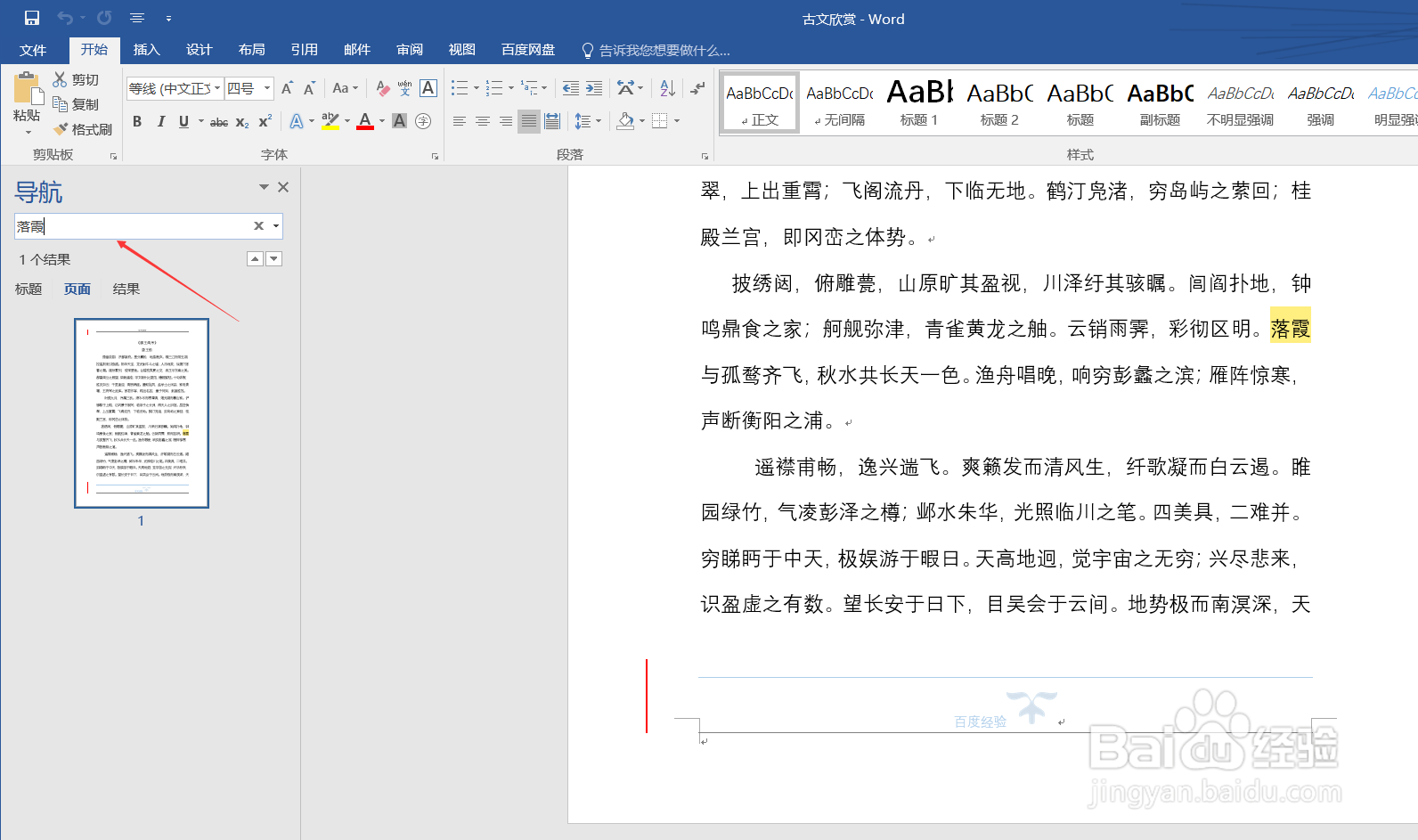
6、点击导航窗格的“▼倒三角”可以便捷地使用“高级查找”、“替换”、“查找图片”等功能。如下图:
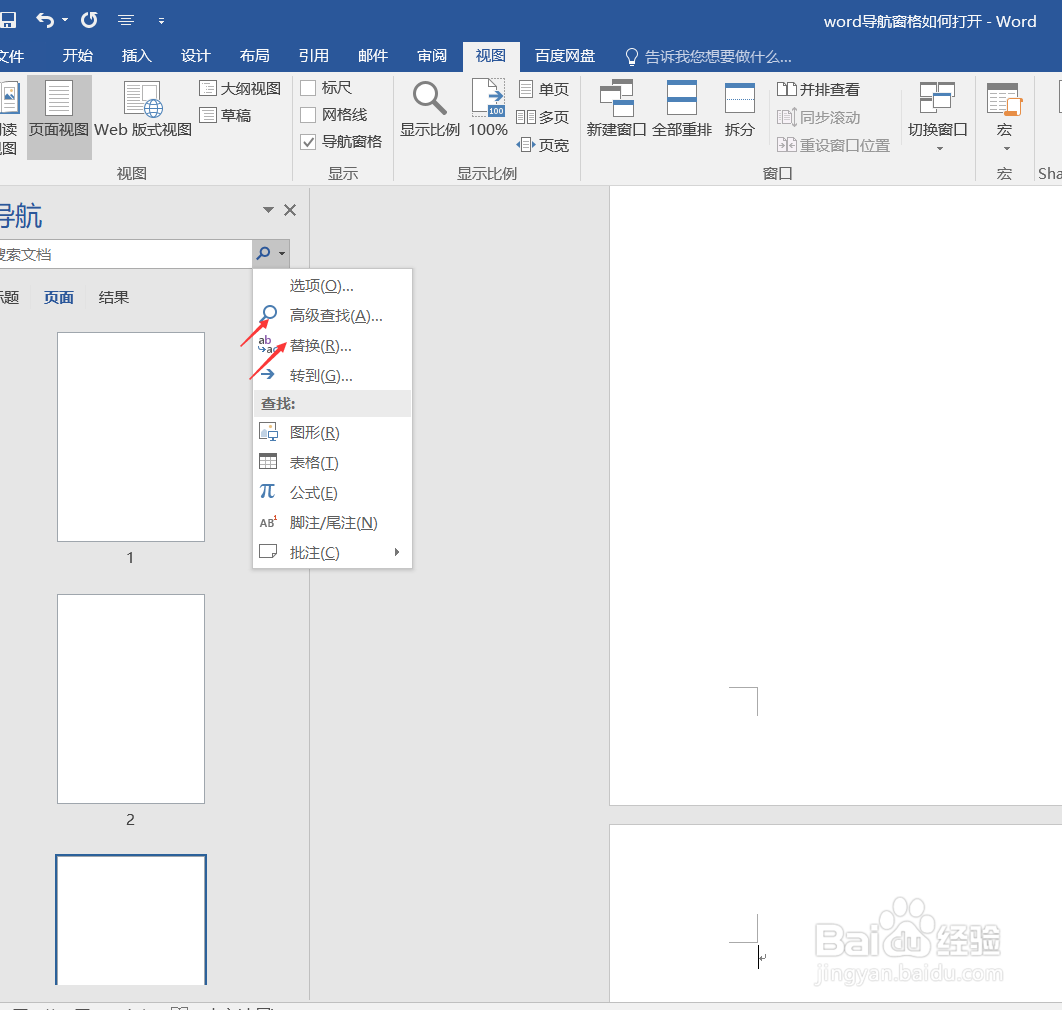
7、总结:如何显示word地珑廛躬儆导航窗格 (1)点击word功能区地“视图”工具栏 (2)“视图”工具栏中勾选“导航窗格” (3)导航窗格可以方便地查找等各种便捷功能
